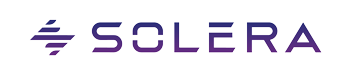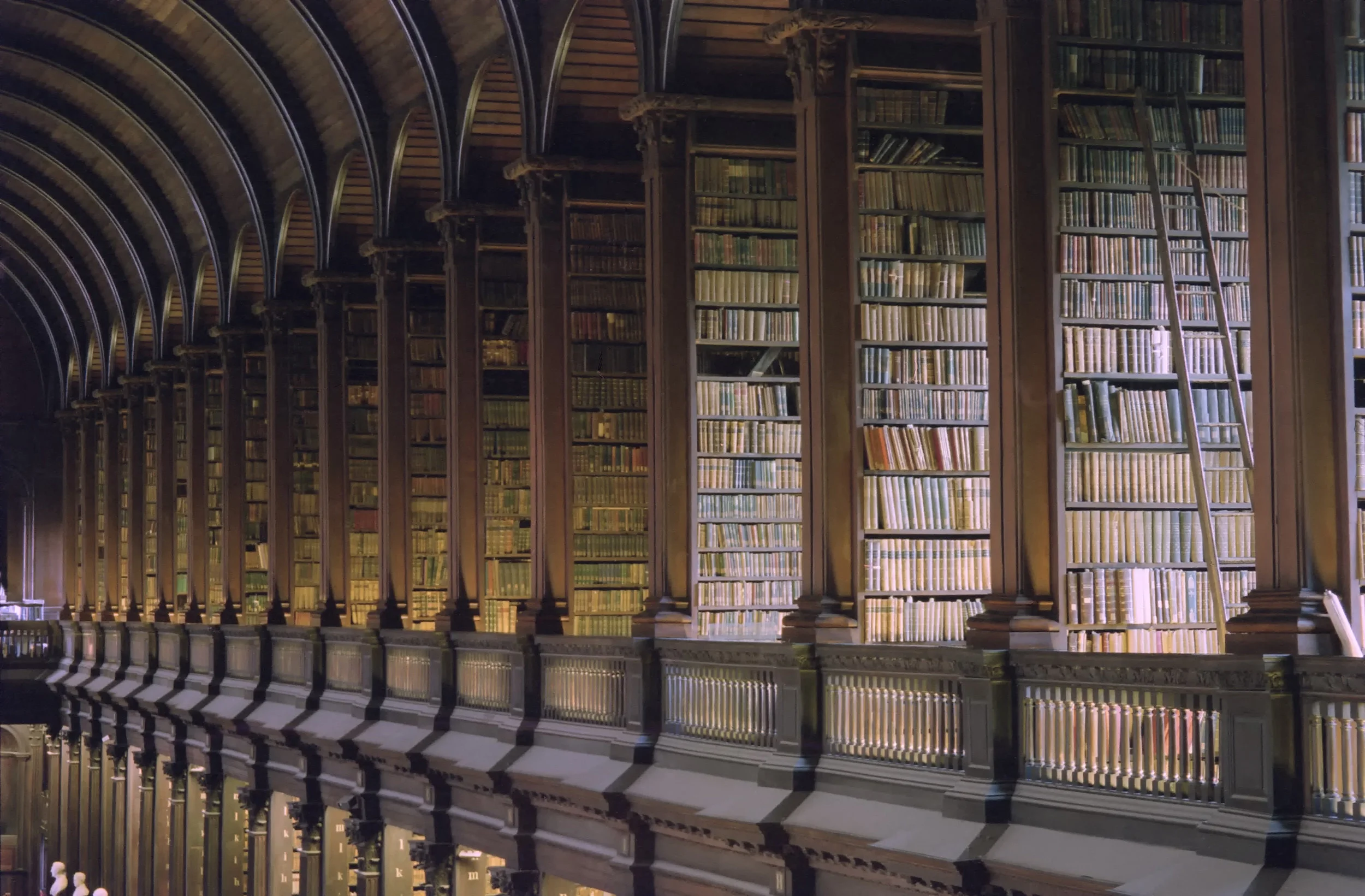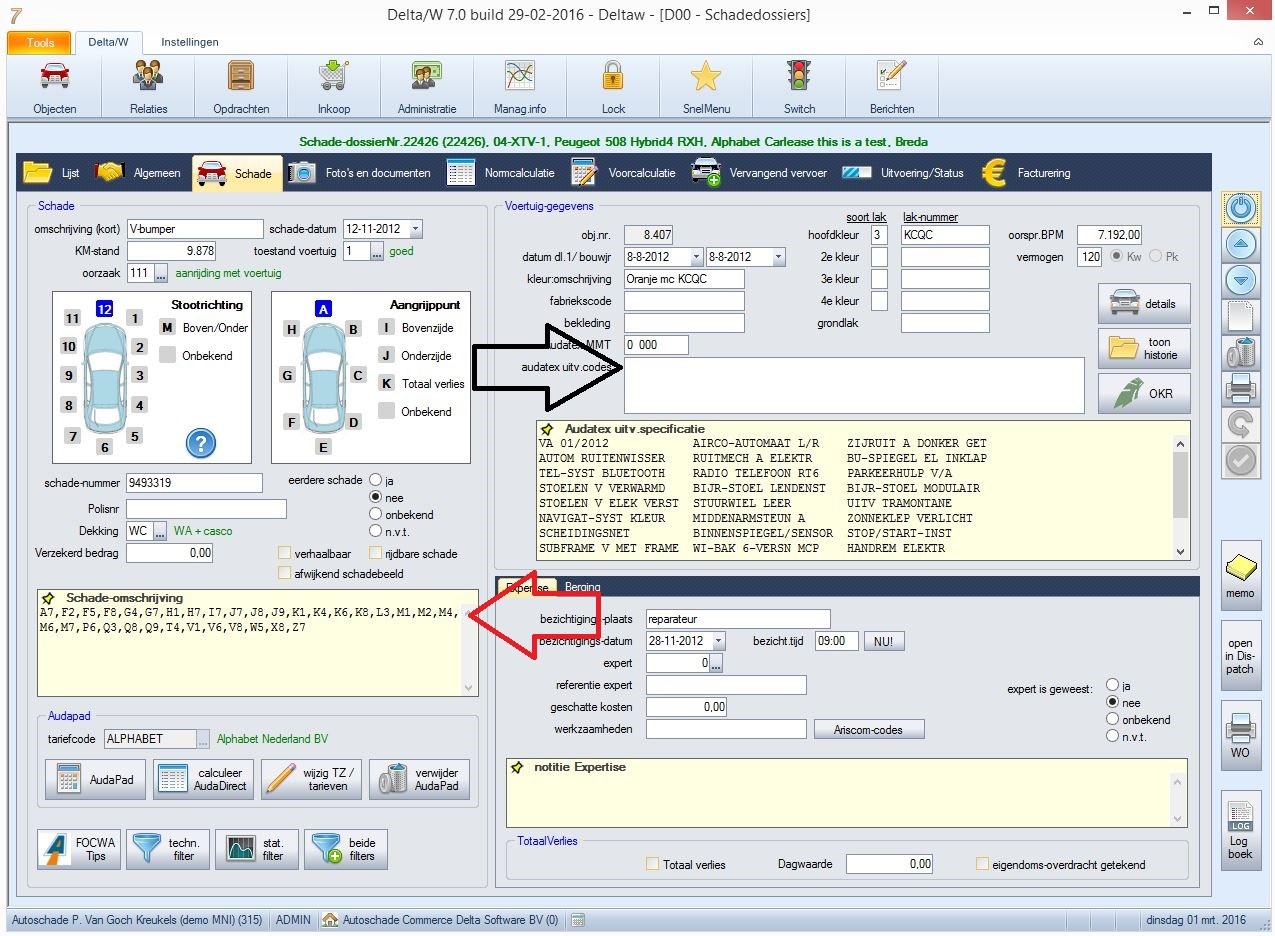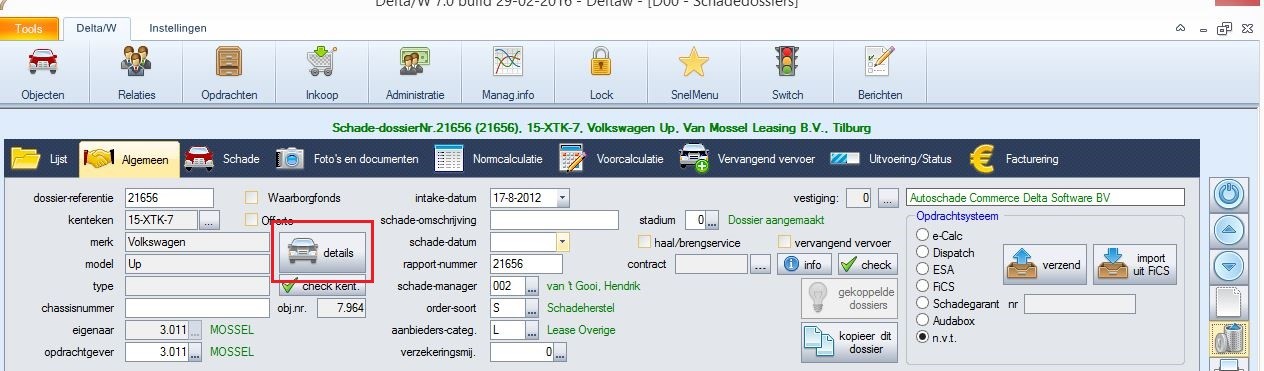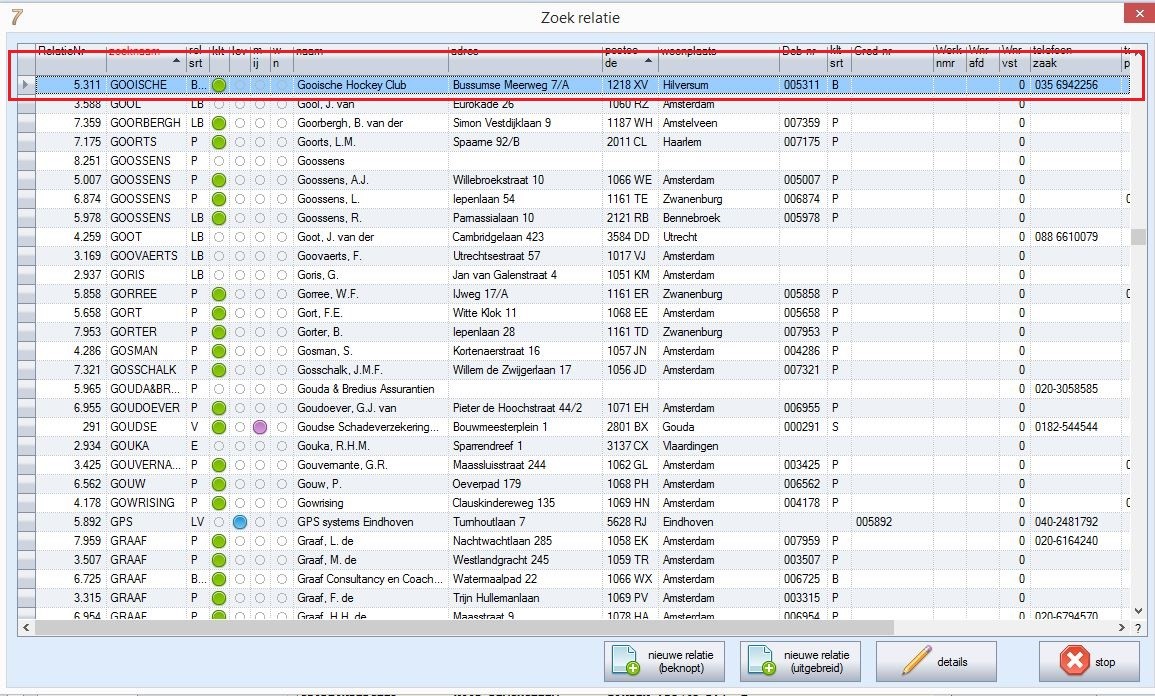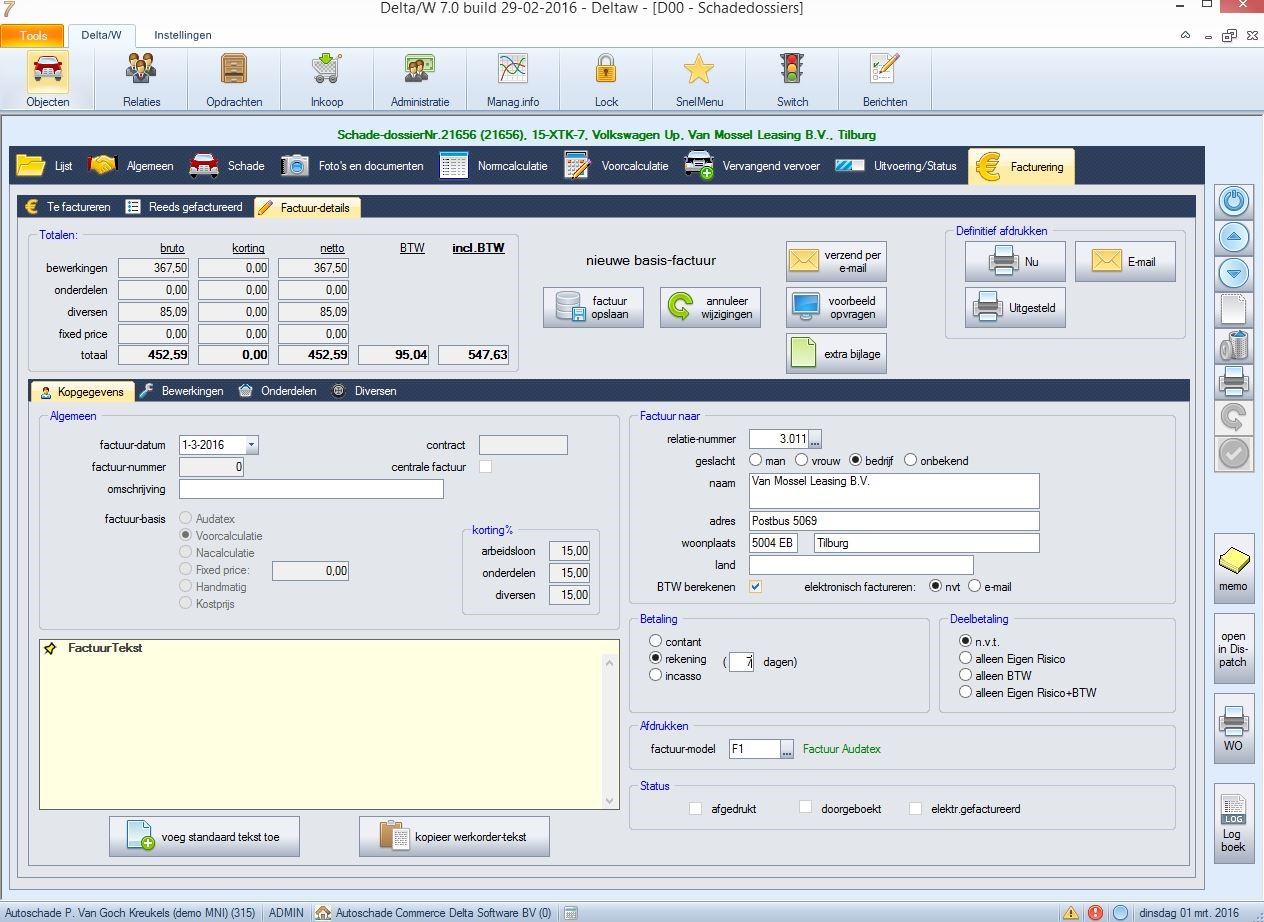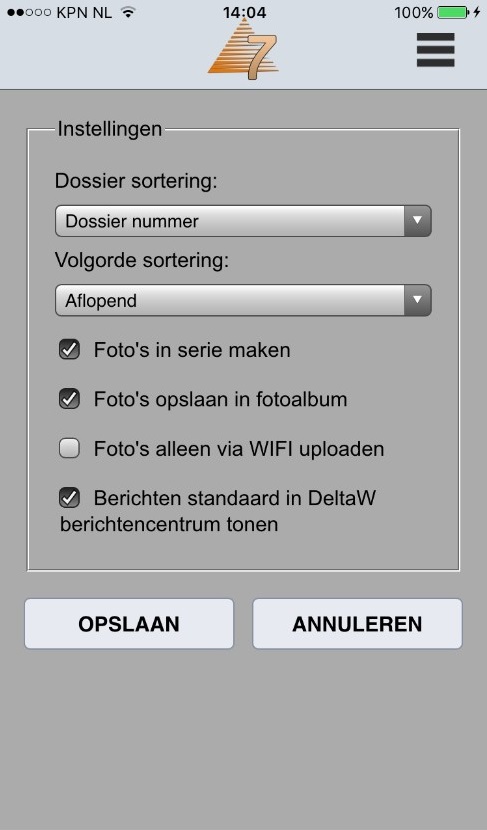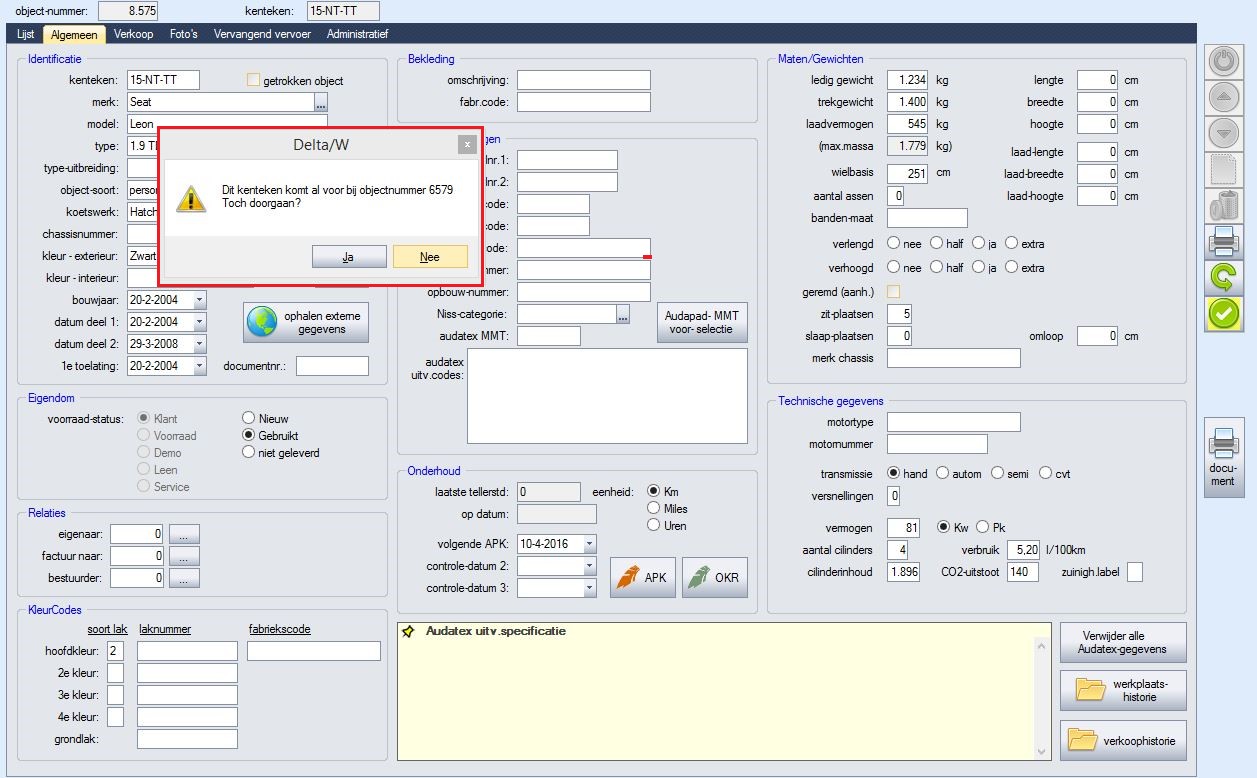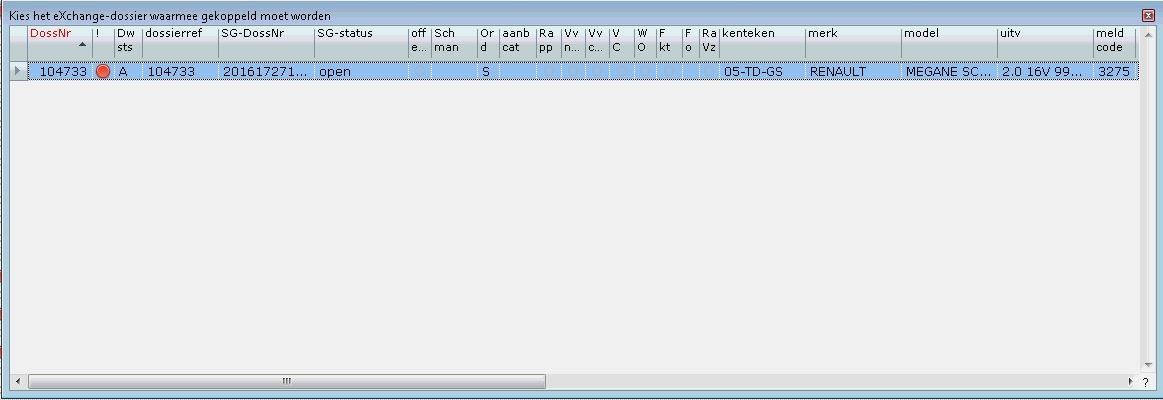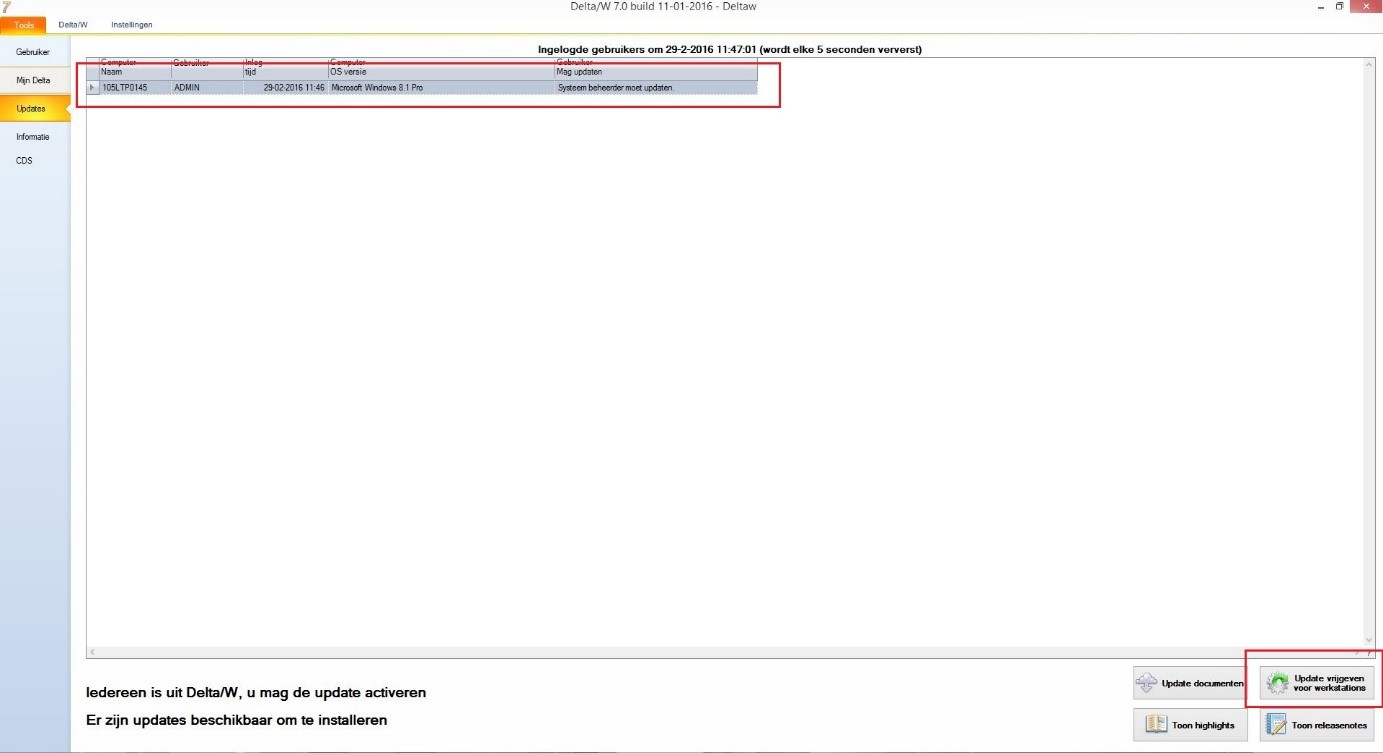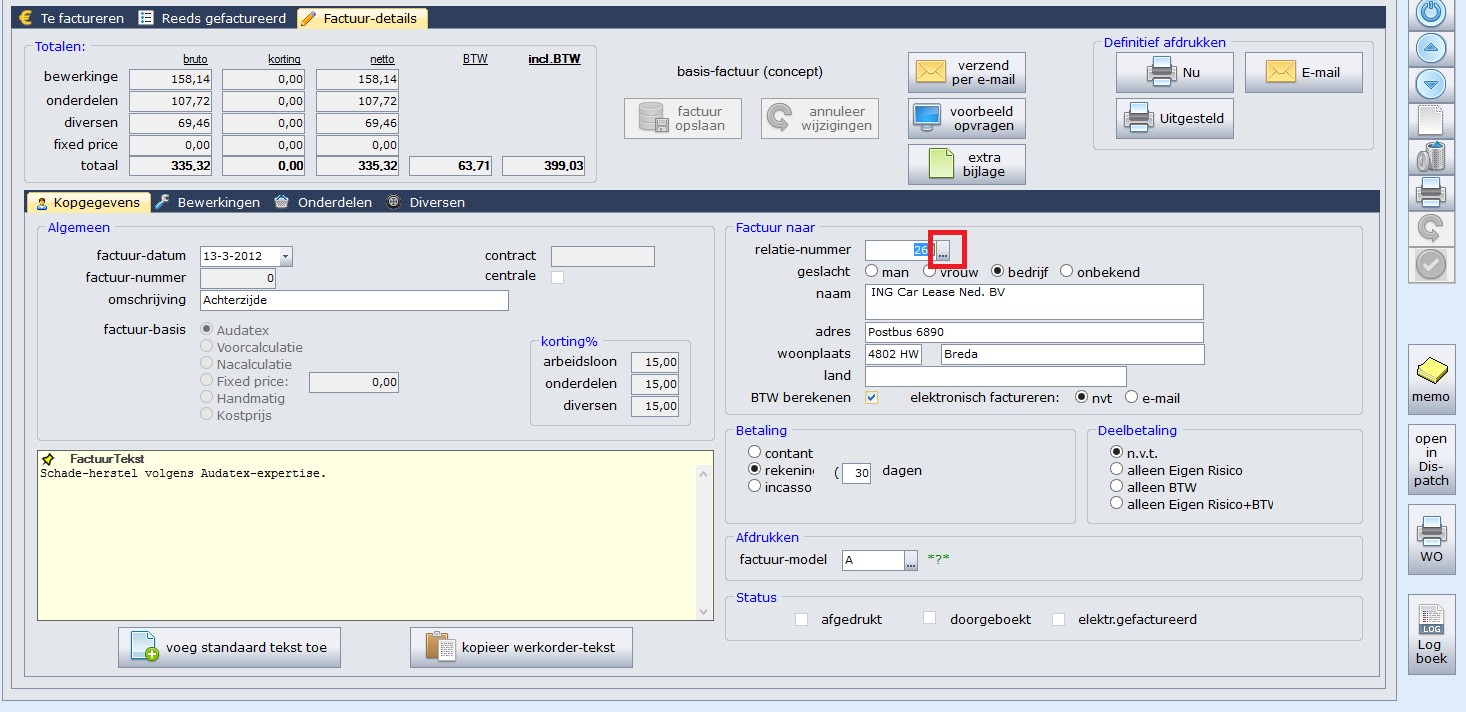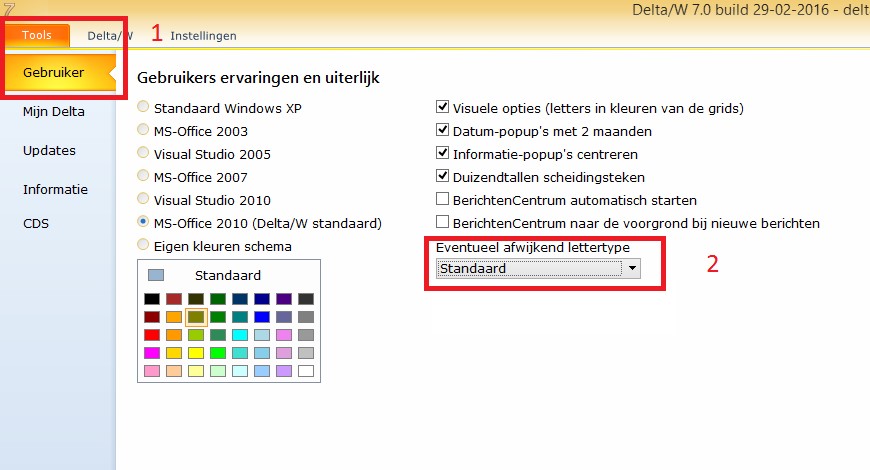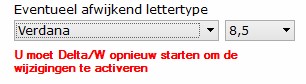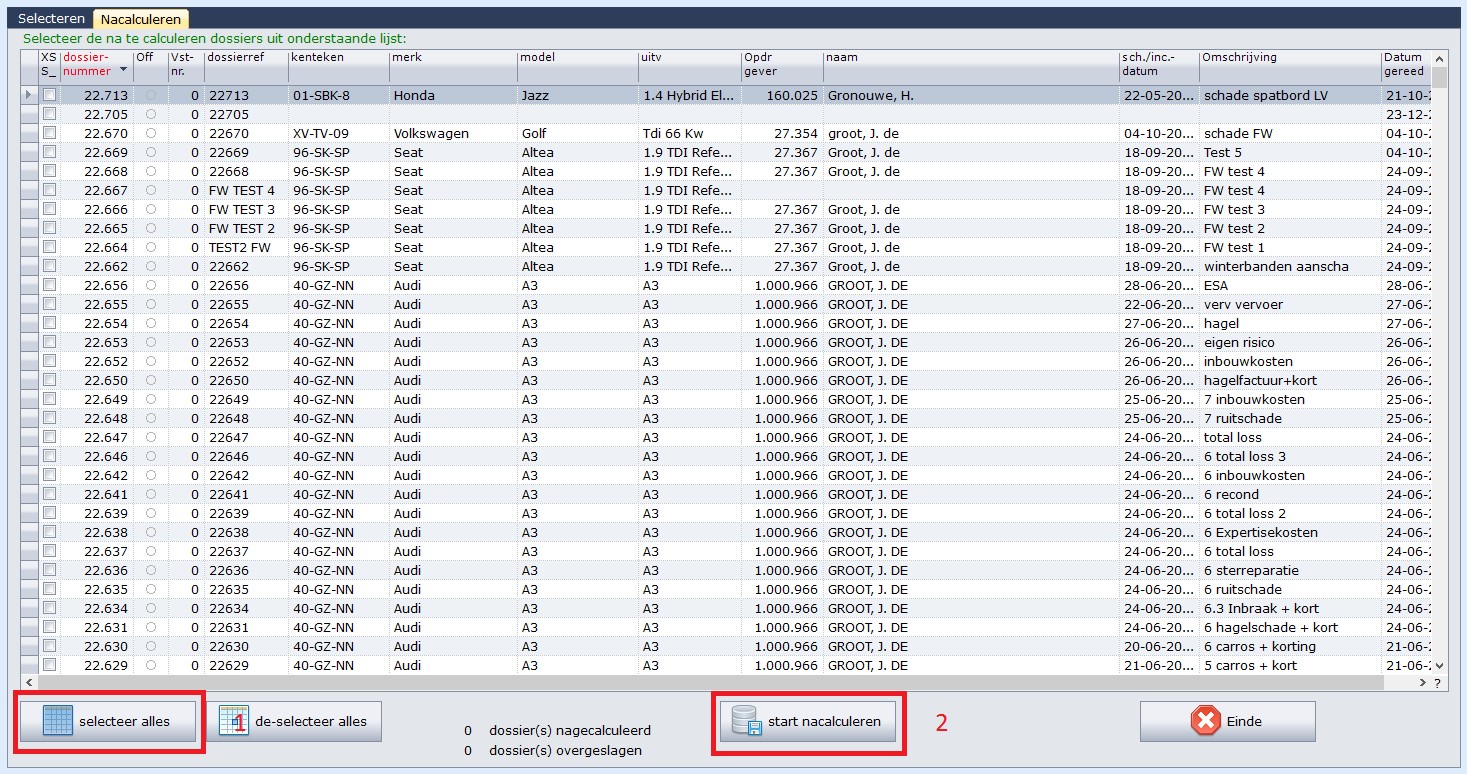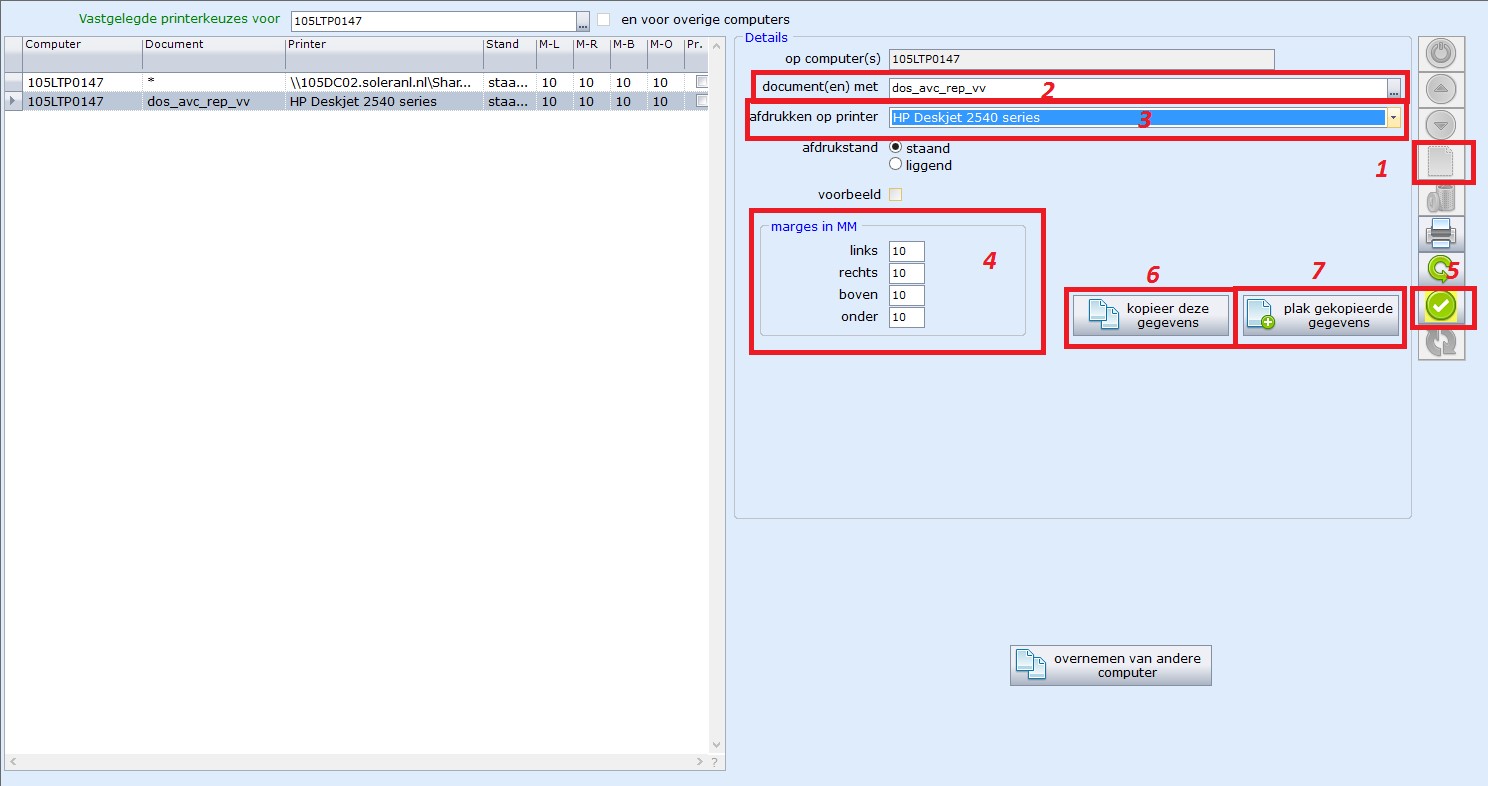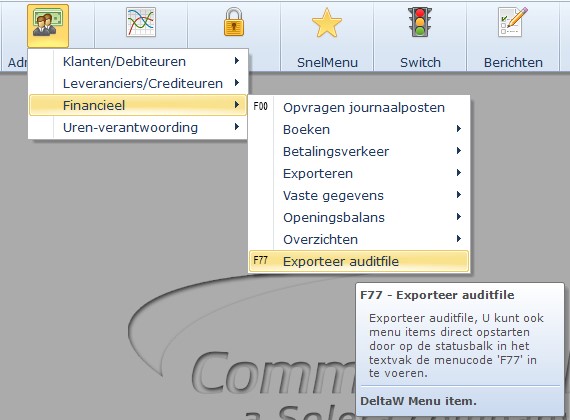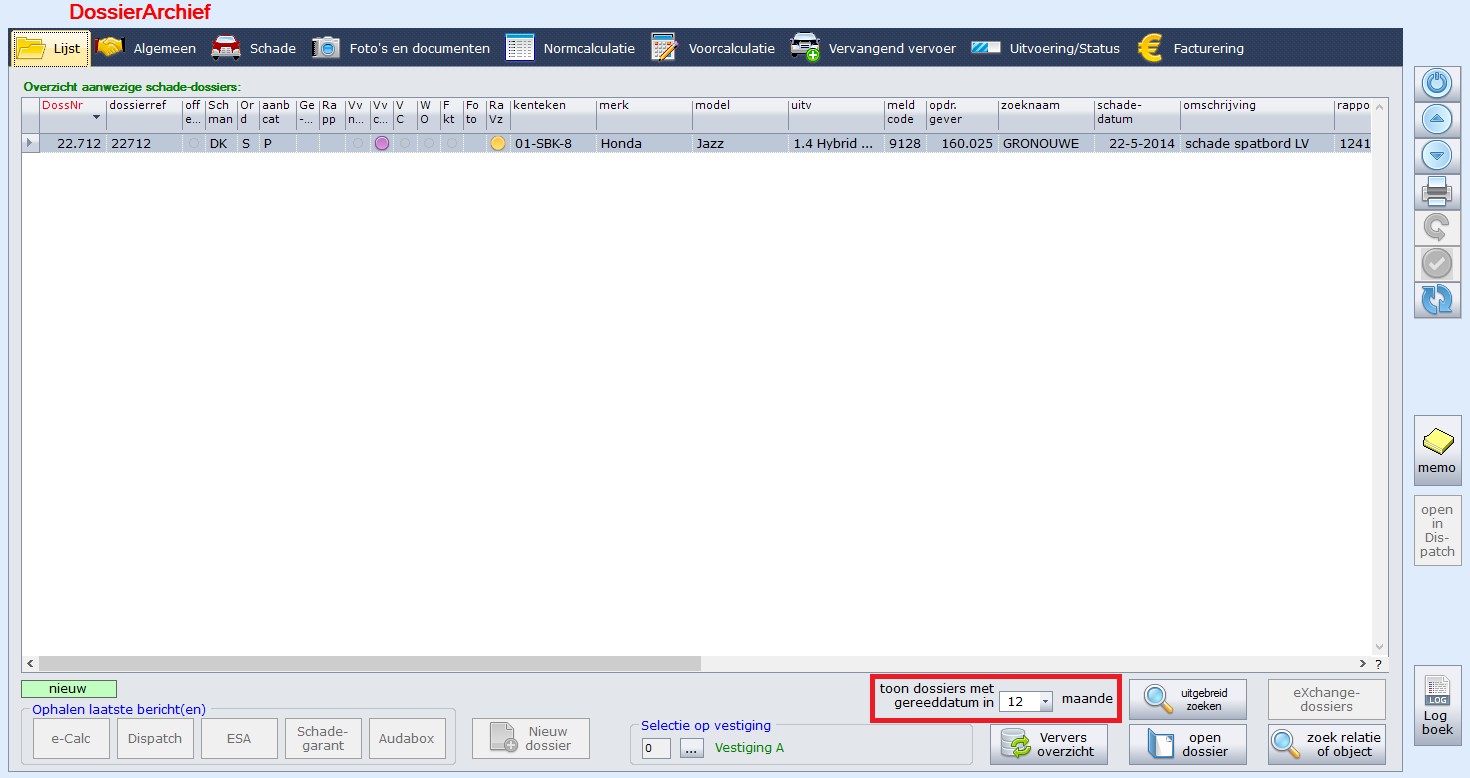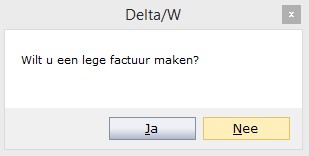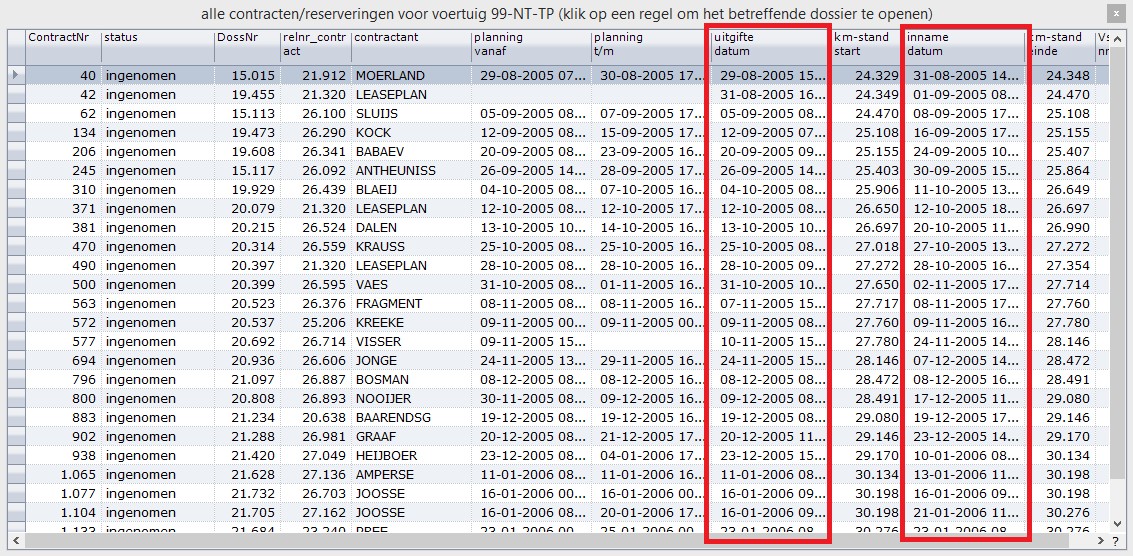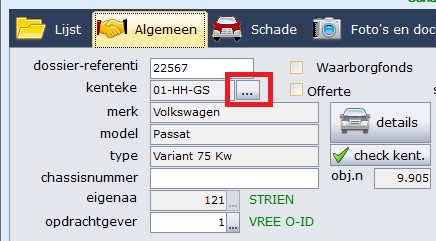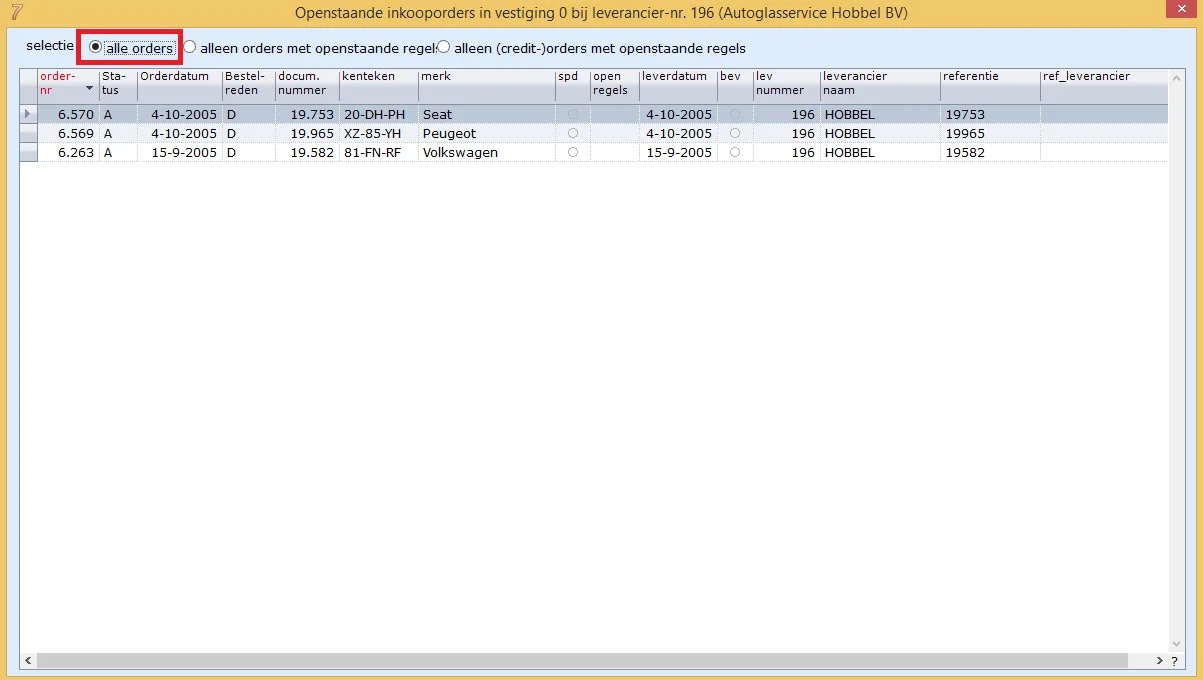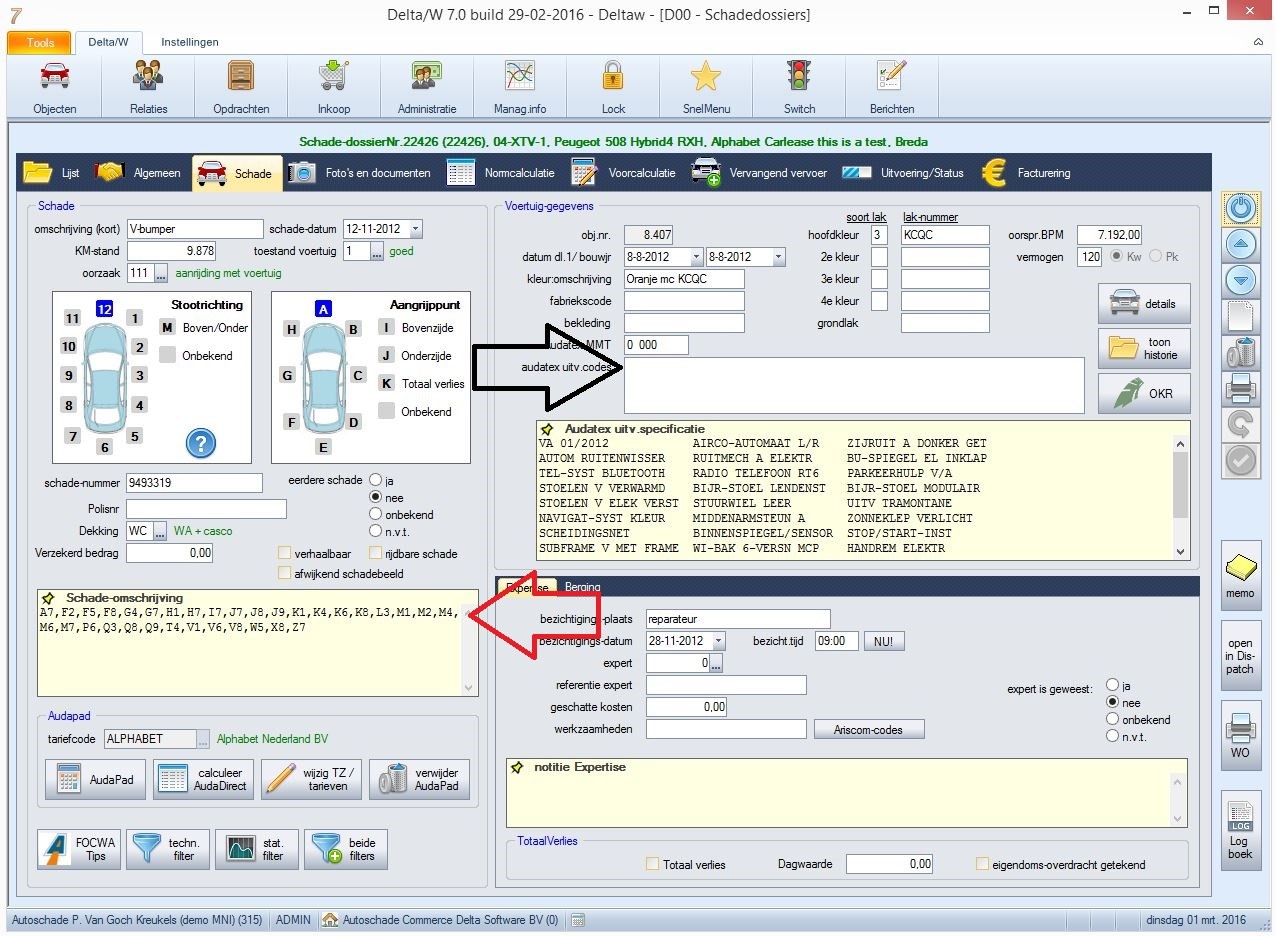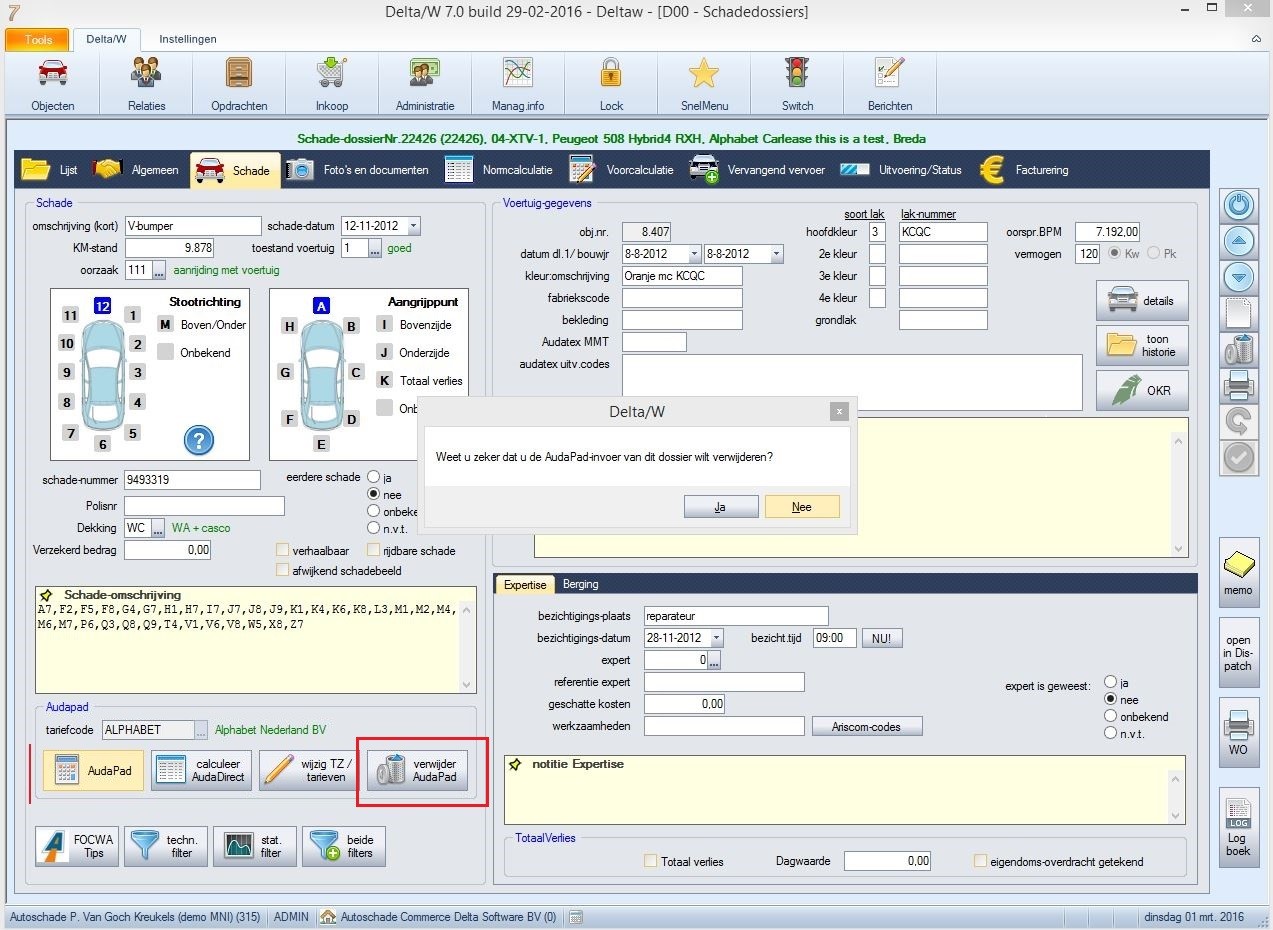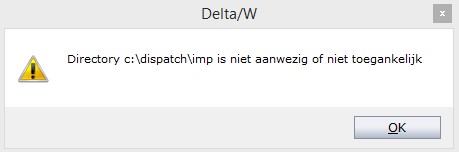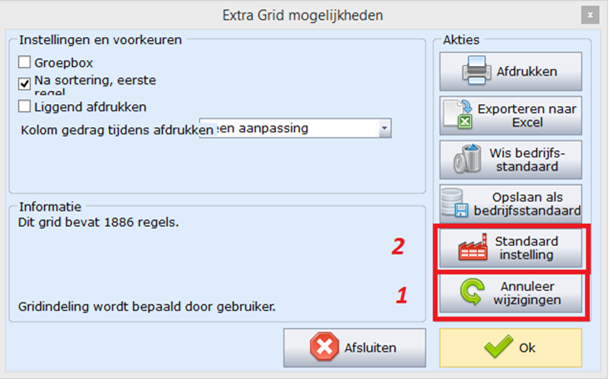Hoe vraag ik Audascan 360 aan?
Voor meer informatie over het aanvragen en aansluiten op Audascan 360, kunt u hiervoor een verzoek sturen naar support@solera.nl
Wat houdt Audascan 360 in het kort in?
Met de dienst Audascan 360 ontvangt u voertuiginformatie ter ondersteuning en vereenvoudiging van uw bedrijfsprocessen op basis van een kenteken. Het Audascan antwoord-bericht is een verzameling van voertuiginformatie, gewonnen uit verschillende bronnen. Waaronder Autotelex, de RDW en eigen bronnen.
Op welke manieren kan ik aansluiten op Audascan 360?
Audascan 360 is op twee manieren te gebruiken. De meest voorkomende manier van werken is het gebruiken van Audascan 360 via een backoffice-applicatie. De meeste grotere backoffice-leveranciers hebben een koppeling ingebouwd om Audascan bij Solera te benaderen. Mocht uw backoffice leverancier Audascan niet ondersteunen, vraag dan uw contactpersoon aldaar om te zien wat er mogelijk is.
U kunt RDW Services ook benaderen via het Solera Informatie portaal. Hiervoor heeft u naast een contract voor RDW Services, ook een digitaal paspoort/eHerkenning nodig.
Waar kan ik de technische documentatie opvragen om de webservice-koppeling te programmeren met Solera t.b.v. Audascan 360?
U kunt een verzoek indienen bij support@solera.nl om zodoende de documentatie van Audascan 360 te ontvangen.
Hoe kom ik aan testgegevens om bijvoorbeeld mijn webservice-koppeling 'Audascan 360' te testen op de demo-omgeving van Solera?
U kunt een verzoek sturen naar support@solera.nl. Vermeld daarin wat voor testgevallen u zoekt. Vermeldt in het verzoek dat u bijvoorbeeld opzoek bent naar 10 kentekens met de merknaam "X", waarbij 5 kentekens een cataloguswaarde hebben van >20.000,-. Of dat u vijf testkentekens zoekt van voor 1990, die 5 of 3-deurs zijn.
Waarom wijkt de datum eerste toelating af met de kenteken datum deel 1?
Dit komt omdat het een voertuig is dat geïmporteerd is.
- Datum eerste toelating geeft aan wanneer het voertuig voor het eerst op de weg is toegelaten. (dit kan buiten Nederland plaatsvinden.)
- Kenteken datum deel 1 geeft aan wanneer het voertuig in Nederland voor het eerst op naam is gezet.
De dagwaarde verschilt tussen een bevraging op kenteken en kilometerstand en wanneer ik op een Autotelex-code doorklik. Hoe kan dat?
Doordat de kilometerstand wordt ingevoerd wijkt de dagwaarde bij de eerste bevraging af van wanneer er een bevraging wordt gedaan aan de hand van een Autotelex-code. Hierin wordt namelijk de kilometerstand niet meegenomen.
Waarom kloppen de foto’s niet van het voertuig?
De foto’s die getoond worden zijn afkomstig van een catalogus of een brochure. De foto’s geven slechts een indicatie van het voertuig weer.
Waarom komt er geen informatie terug bij het invoeren van een kenteken van een driewielig motorvoertuig, caravan of aanhanger?
Voor deze categorieën is alleen RDW informatie beschikbaar.
Een gegeven in Audascan wijkt af van wat RDW opgeeft.
Audascan geeft voertuigdata, op basis van een kenteken. De data is afkomstig van RDW en is aangevuld met specifieke uitvoeringsdata afkomstig van importeurs.
Als de aangevulde data van de importeur niet juist is, deze is te vinden onder de kop "Uitvoeringsgegevens", moet de eigenaar/berijder zelf via de importeur of dealer de gegevens opvragen en deze doorsturen naar Solera. De provider van de importeursdata zal, na onderzoek van deze gegevens, vervolgens het type/model wijzigen.
Als de data afkomstig van RDW, te vinden onder de kop "Algemene gegevens", niet juist is, dient de eigenaar/berijder contact op te nemen met RDW.
Hoe kan ik een kenteken laten koppelen met een Autotelex sleutel/data?
Doorloop de volgende stappen:
Meld het betreffende kenteken via automotive@solera.nl.
Solera zorgt ervoor dat het koppelverzoek bij de provider wordt verwerkt.
Waarom kan een bepaald kenteken niet gekoppeld worden?
Hiervoor zijn twee mogelijke oorzaken:
Het is een zgn.. "grijs import-voertuig". Dit zijn type voertuigen die niet in NL zijn geleverd. Hiervoor is te weinig technische en prijs-technische informatie bekend.
Kenteken kan "te jong" zijn. Recent uitgegeven kentekens moeten nog worden verwerkt bij RDW. Het kan een paar dagen duren voordat die informatie ook bij VWE en Autotelex bekend zijn.